Oprava Nelze aktivovat bránu Windows Defender Firewall
Různé / / November 28, 2021
Oprava Nelze aktivovat bránu Windows Defender Firewall: Jednou z nejdůležitějších vestavěných funkcí systému Windows 10 je obránce systému Windows, který zabraňuje škodlivým virům a programům útočit na váš počítač. Ale co se stane, když Windows Defender náhle přestane fungovat nebo reagovat? Ano, toto je problém, kterému čelí mnoho uživatelů Windows 10 a nemohou aktivovat bránu Windows Defender Firewall. Existuje několik problémů, které mohou způsobit, že brána Windows Defender Firewall přestane fungovat.

Jedním z nejčastějších důvodů tohoto problému je, pokud jste nainstalovali antimalwarové programy třetích stran. Důvodem je, Windows Defender automaticky se vypne, pokud je na stejném počítači přítomen jiný antivirový software. Dalším důvodem může být nesoulad data a časového pásma. Nebojte se, zvýrazníme několik pravděpodobných řešení, která vám pomohou okamžitě aktivovat bránu Windows Defender Firewall ve vašem systému.
Obsah
- Oprava Nelze zapnout bránu Windows Firewall ve Windows 10
- Metoda 1: Zakažte antivirový software třetí strany
- Metoda 2: Restartujte službu Windows Defender Firewall
- Metoda 3: Tweak registru
- Metoda 4: Povolte program Windows Defender pomocí Editoru registru
- Metoda 5: Obnovte nastavení brány Windows Defender Firewall
- Metoda 6: Vynuceně resetujte bránu Windows Firewall pomocí příkazového řádku
- Metoda 7: Nainstalujte nejnovější aktualizace systému Windows
- Metoda 8: Odinstalujte nejnovější aktualizace zabezpečení systému Windows
- Metoda 9: Aktualizujte program Windows Defender
- Metoda 10: Nastavte správné datum a čas
Opravit V systému Windows 10 nelze zapnout bránu Windows Firewall
Ujistěte se vytvořit bod obnovení jen pro případ, že by se něco pokazilo.
Metoda 1: Zakažte antivirový software třetí strany
1. Klepněte pravým tlačítkem myši na Ikona antivirového programu ze systémové lišty a vyberte Zakázat.

2. Dále vyberte časový rámec, pro který bude Antivirus zůstane vypnutý.

3. Až budete hotovi, zkuste znovu získat přístup k programu Windows Defender a zkontrolujte, zda je to možné Opravte problém Nelze aktivovat bránu Windows Defender Firewall.
4.Pokud bude úspěšný, pak se ujistěte odinstalujte antivirus třetí strany software úplně.
Metoda 2: Restartujte službu Windows Defender Firewall
Začněme restartováním služby Windows Firewall. Je možné, že něco narušilo jeho fungování, takže restartování služby Firewall může problém vyřešit.
1.Stiskněte Klávesa Windows + R potom zadejte services.msc a stiskněte Enter.

2. Vyhledejte Brána firewall systému Windows Defender pod oknem service.msc.
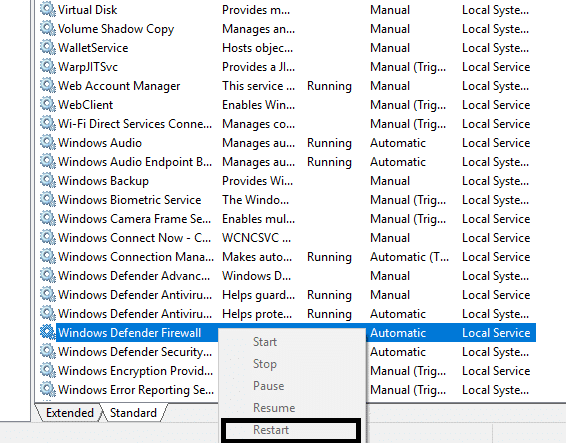
3. Klikněte pravým tlačítkem na Windows Defender Firewall a vyberte Restartujte volba.
4.Znovu rpravé kliknutí na Windows Defender Firewall a vyberte Vlastnosti.
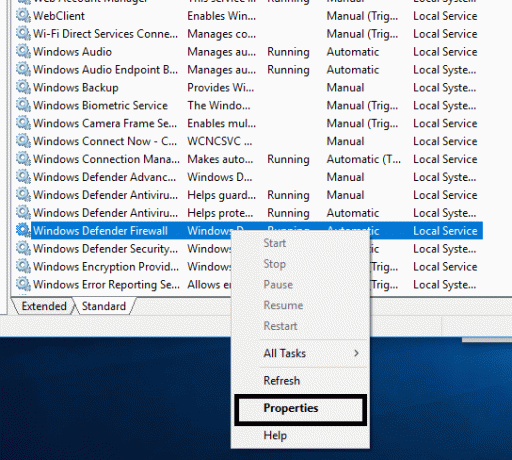
5. Ujistěte se, že typ spouštění je nastaveno na Automatický.
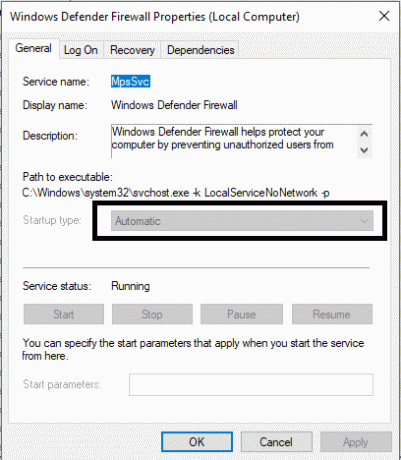
Metoda 3: Tweak registru
Provádění změn v Registru je nebezpečné, protože jakýkoli nesprávný záznam může poškodit soubory registru, což následně poškodí váš operační systém. Než tedy budete pokračovat, ujistěte se, že rozumíte riziku ladění registru. Vytvořte také bod obnovení a zálohujte si registr před pokračováním.
Chcete-li znovu aktivovat bránu Windows Defender Firewall, musíte upravit některé soubory registru.
1.Stiskněte Klávesa Windows + R potom zadejte regedit a stiskněte Enter.

2. Přejděte na níže uvedenou cestu.
HKEY_LOCAL_MACHINESYSTEM/CurrentControlSet/services/BFE
3. Klikněte pravým tlačítkem na BFE a vybrat si Oprávnění volba.
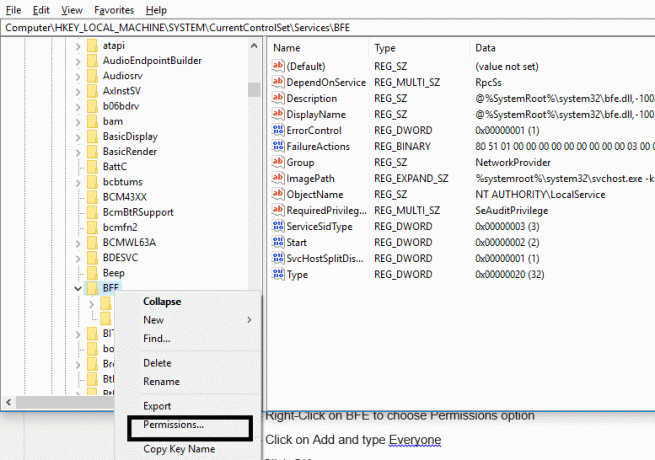
4. Následujte tohoto průvodce za účelem převzetí plné kontroly nebo vlastnictví výše uvedeného klíče registru.
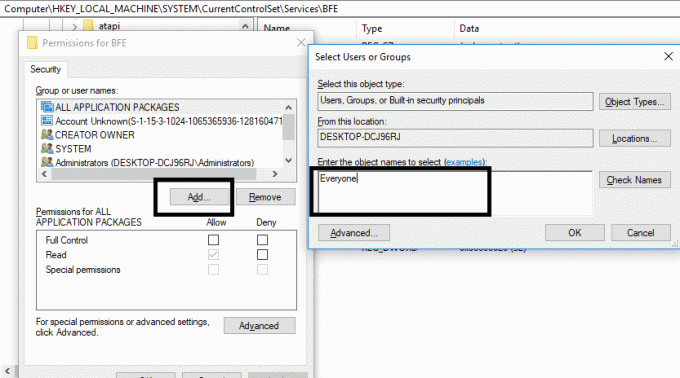
5. Jakmile udělíte oprávnění, vyberte Každý pod „Skupinová nebo uživatelská jména“ a zaškrtněte Plná kontrola v části Oprávnění pro všechny.
6. Klepněte na tlačítko Použít a poté na tlačítko OK.
7. Pro uložení změn restartujte počítač.
Zjistíte, že tato metoda bude fungovat pro většinu uživatelů, protože je převzata z oficiálního fóra společnosti Microsoft, takže můžete očekávat, že Opravte problém Nelze aktivovat bránu Windows Defender Firewall s touto metodou.
Metoda 4: Povolte program Windows Defender pomocí Editoru registru
1. Stiskněte klávesu Windows + R a zadejte regedit a stiskněte Enter.

2. Přejděte na následující klíč registru:
HKEY_LOCAL_MACHINE\SYSTEM\CurrentControlSet\Services\WinDefend
3. Nyní klikněte pravým tlačítkem na WinDefend a vyberte Oprávnění.

4. Následujte tohoto průvodce za účelem převzetí plné kontroly nebo vlastnictví výše uvedeného klíče registru.
5. Poté se ujistěte, že jste vybrali WinDefend pak v pravém okně dvakrát klikněte na Spusťte DWORD.
6. Změňte hodnotu na 2 do pole hodnot a klepněte na OK.
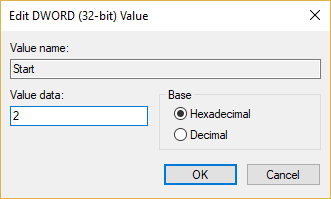
7. Zavřete Editor registru a restartujte počítač.
8. Zkuste to znovu povolit program Windows Defender a měli byste být schopni Opravte problém Nelze aktivovat bránu Windows Defender Firewall.
Metoda 5: Obnovte nastavení brány Windows Defender Firewall
1.Typ kontrolní panel ve vyhledávací liště Windows a poté klikněte na Kontrolní panel z výsledku vyhledávání.

2.Vyberte Systém a zabezpečení možnost z okna Ovládací panely.
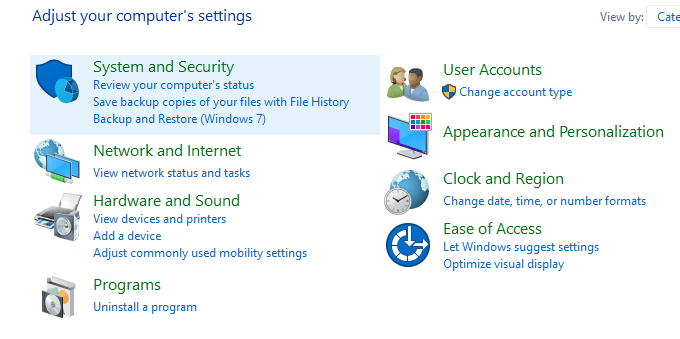
3. Nyní klikněte na Brána firewall systému Windows Defender.

4. Dále v levém podokně klikněte na Obnovit výchozí nastavení odkaz.
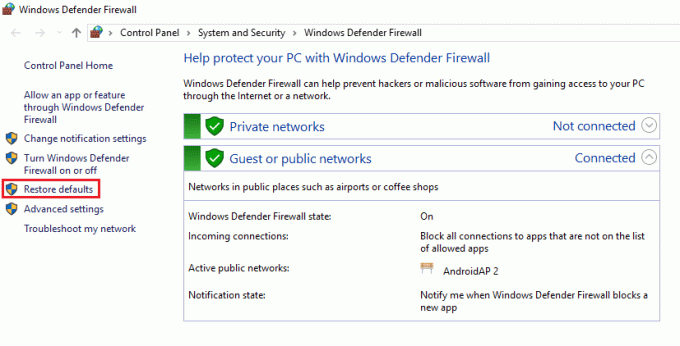
5. Nyní znovu klikněte na Tlačítko Obnovit výchozí.
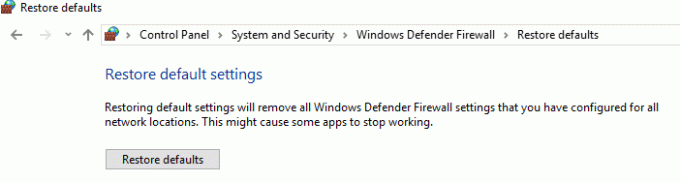
6. Klikněte na Ano pro potvrzení změn.
Metoda 6: Vynuceně resetujte bránu Windows Firewall pomocí příkazového řádku
1. Napište cmd nebo příkaz ve Windows Search a poté klikněte pravým tlačítkem na Příkazový řádek a vyberte Spustit jako administrátor.
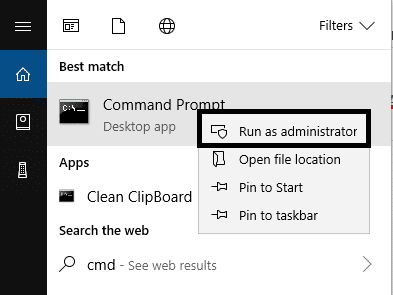
2. Jakmile se otevře zvýšený příkazový řádek, musíte zadat následující příkaz a stisknout Enter:
netsh firewall nastavit režim opmode=POVOLIT výjimky=povolit
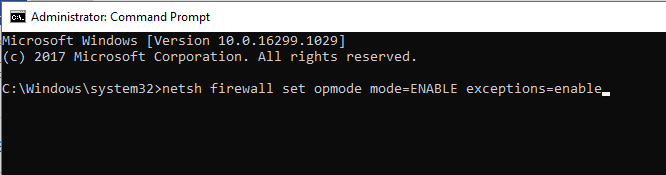
3. Zavřete příkazový řádek a restartujte systém pro uložení změn.
Metoda 7: Nainstalujte nejnovější aktualizace systému Windows
Někdy se vyskytne problém Nelze aktivovat bránu Windows Defender Firewall, pokud váš systém není aktuální, tj. jsou k dispozici čekající aktualizace, které je třeba stáhnout a nainstalovat. Proto je třeba zkontrolovat, zda jsou k dispozici nejnovější aktualizace systému Windows k instalaci nebo ne:
1. Stisknutím klávesy Windows + I otevřete Nastavení a poté klikněte na „Aktualizace a zabezpečeníikona “.

2. Nyní z levého podokna vyberte Windows Update.
3. Dále klikněte na „Kontrola aktualizací“ a nechte Windows stáhnout a nainstalovat všechny čekající aktualizace.

Metoda 8: Odinstalujte nejnovější aktualizace zabezpečení systému Windows
Pokud problém začal poté, co jste aktualizovali systém Windows pomocí nejnovějších oprav zabezpečení, můžete aktualizaci zabezpečení odinstalovat Oprava Nelze aktivovat bránu Windows Defender Firewall.
1. Stisknutím klávesy Windows + I otevřete Nastavení pak klikněte na Aktualizace a zabezpečení.

2. Klikněte na Zobrazit historii nainstalovaných aktualizací v části Windows Update.

3.Odinstalujte všechny nejnovější aktualizace a restartujte zařízení.
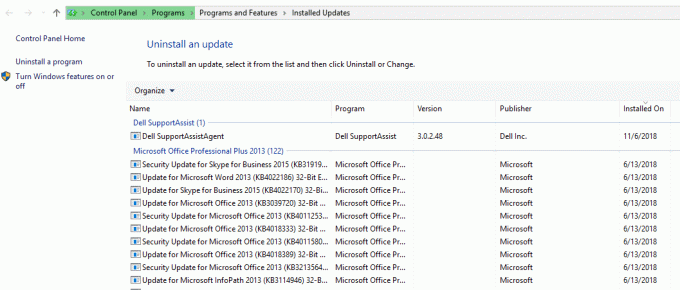
Metoda 9: Update Windows Defender
1. Stiskněte klávesu Windows + X a vyberte Příkazový řádek (Admin).

2. Zadejte následující příkaz do cmd a po každém stiskněte Enter:
"%PROGRAMFILES%\Windows Defender\MPCMDRUN.exe" -RemoveDefinitions -All
"%PROGRAMFILES%\Windows Defender\MPCMDRUN.exe" -SignatureUpdate

3. Jakmile příkaz dokončí zpracování, zavřete cmd a restartujte počítač.
Metoda 10:Nastavte správné datum a čas
1. Klikněte pravým tlačítkem na datum a čas na hlavním panelu a poté vyberte „Upravte datum/čas“.

2. Pokud máte Windows 10, ujistěte se, že ano zapnout přepnout pod "Nastavit čas automaticky" a "Nastavte časové pásmo automaticky“.

3. Pro ostatní klikněte na „Internetový čas“ a zaškrtněte značku „Automaticky synchronizovat s internetovým časovým serverem.”

4. Vyberte Server “time.windows.com“ a poté klikněte Aktualizace následuje OK. Aktualizaci nemusíte dokončit, stačí kliknout na OK.
Doporučeno:
- 7-Zip vs WinZip vs WinRAR (nejlepší nástroj pro kompresi souborů)
- Kde je NOTEPAD ve Windows 10? 6 způsobů, jak to otevřít!
- Oprava bezdrátového směrovače se neustále odpojuje nebo vypadává
- Odstraňte viry Android bez obnovení továrního nastavení
Doufám, že tento článek byl užitečný a nyní můžete snadno Oprava Nelze aktivovat bránu Windows Defender Firewall, ale pokud máte stále nějaké dotazy týkající se tohoto tutoriálu, neváhejte se jich zeptat v sekci komentářů.



